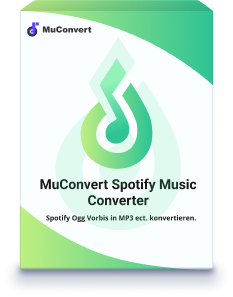Spotify Tipps: Spotify Playlists zusammenfügen mit 3 Methoden
- September 28, 2023
- Rita
Um das Hören ihrer Lieblingssongs zu vereinfachen, fügen viele Nutzer ihre Spotify Playlists zusammen, indem sie Songs von einer Playlist in eine andere, um nicht zwischen verschiedenen Playlists hin- und herwechseln zu müssen. Wenn sich jedoch Dutzende oder gar Hunderte von Liedern in der Playlist befinden, wird diese Methode zu umständlich und zeitaufwändig. Gibt es einen effizienteren Weg, Spotify Playlisten zusammenzuführen? In diesem Artikel stellen wir Ihnen drei verschiedene Methoden vor, um Spotify Playlisten zusammenzufügen, damit Sie Ihre Lieblingssongs noch einfacher genießen können.
Methode 1. Spotify zwei Playlists zusammenfügen durch Kopieren
Sie können Spotify zwei Playlists zusammenfügen, indem Sie sie alle auswählen oder die Songs einzeln in die andere kopieren. Im Folgenden zeigen wir Ihnen, wie Sie dies auf Ihrem Computer und Ihrem Hany tun können:
Computer:
Schritt 1. Öffnen Sie Spotify auf Ihrem Computer und klicken Sie auf die Playlist an, die Sie kopieren möchten.
Schritt 2. Halten Sie die „STRG“-Taste auf Ihrer Tastatur gedrückt. Klicken Sie dann mit der linken Maustaste auf jeden Song, den Sie kopieren möchten. Sie können auch „STRG“ + „A“ drücken, wenn Sie alle Titel der Playlist auf einmal auswählen möchten.
Tipp:
Bei Mac sollten Sie auf „Command“-Taste halten, um Songs einer Playlist zu wählen, und „Command“ + „A“ drücken, um alle Titel der Playlist auf einmal auswählen.
Schritt 3. Sobald Sie die gewünschten Songs ausgewählt haben, drücken Sie die rechte Maustaste und wählen Sie im geöffneten Kontextmenü die „Zu Playlist hinzufügen“ aus.
Schritt 4. Daraufhin öffnet sich ein erweitertes Kontextmenü. Wählen Sie den Namen der anderen Playlist aus, dann werden die ausgewählten Songs zu dieser Playlist hinzugefügt.
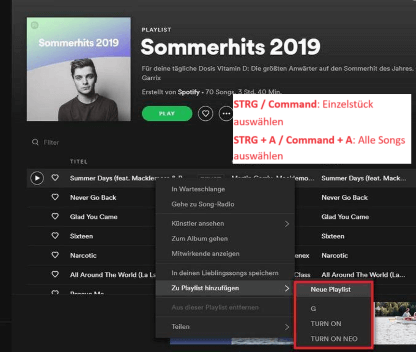
Handy:
Schritt 1. Öffnen Sie die Playlist, die Sie kopieren möchten.
Schritt 2. Tippen Sie auf die drei Punkte „...“ hinter jedem gewünschten Titel, um bestimmte Titel zu einer anderen Playlist hinzuzufügen. Oder tippen Sie auf die drei Punkte rechts oben in der Playlist, wenn Sie alle Titel der anderen Playlist hinzufügen möchten.
Schritt 3. Wählen Sie dann im Kontextmenü „Zur Playlist hinzufügen“ und anschließend den Namen der anderen Playlist.
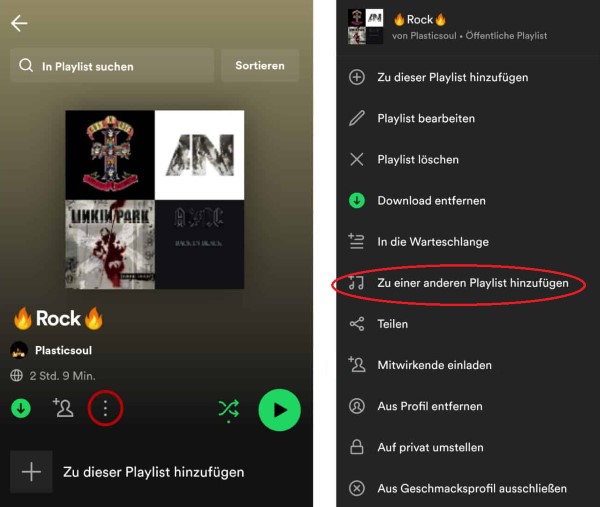
Methode 2. Spotify mehrere Playlists zusammenführen mit Ordner
Wenn Sie Spotify mehrere Playlists zusammenfügen möchten, aber nicht alle Songs in eine Playlist verschieben wollen, können Sie dann einen Ordner anlegen, in den Sie die verschiedenen Playlists packen. Diese Methode zum Zusammenführen von mehr als zwei Playlists ist schnell und einfach. Die Schritte sind wie folgt:
Computer:
Schritt 1. Öffnen Sie Spotify und gehen Sie zur Bibliothek.
Schritt 2. Wenn Sie auf der Seite Bibliothek sind, klicken Sie auf das Pluszeichen und wählen Sie dann „Ordner anlegen“ im Kontextmenü.
Schritt 3. Vergeben Sie einen Namen der Playlist und drücken Sie die Eingabetaste.
Schritt 4. Gehen Sie zurück zur Bibliothek und wählen Sie die Playlist aus und verschieben Sie sie via Drag-and-Drop in den Playlist-Ordner.
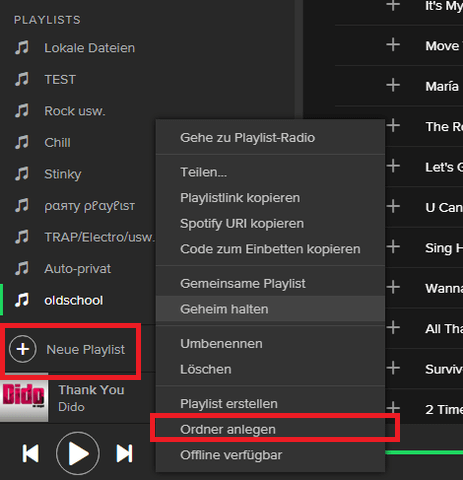
Handy:
Bitte beachten Sie, dass die Spotify-App auf dem Handy derzeit keine Ordner unterstützt, in denen mehrere Playlisten zusammengefasst werden können. Sie können jedoch eine neue Playlist erstellen, in die Sie Ihre Songs aus anderen Playlists integrieren können. Gehen Sie dazu wie folgt vor:
Schritt 1. Öffnen Sie die Spotify-App und tippen Sie in der unteren Navigationsleiste auf „Bibliothek“.
Schritt 2. Klicken Sie in der Bibliothek auf das Plus-Zeichen am oberen rechten Bildschirmrand und wählen Sie im Menü „Erstellen“ die Option „Playlist“. Benennen Sie die neu erstellte Playlist.
Schritt 3. Gehen Sie zurück zu Bibliothek, öffnen Sie die Playlists, die Sie zusammenführen möchten und klicken Sie auf die drei Punkte oben rechts auf der Seite der Playlists, dann wählen Sie im Kontextmenü „Zur Playlist hinzufügen“, suchen Sie den Namen der neu erstellten Playlist und wählen Sie ihn aus.
Schritt 4. Wiederholen Sie die obigen Schritte für die restlichen Playlisten, bis alle Songs aus allen Playlisten in die neu erstellte Playlist eingefügt werden.
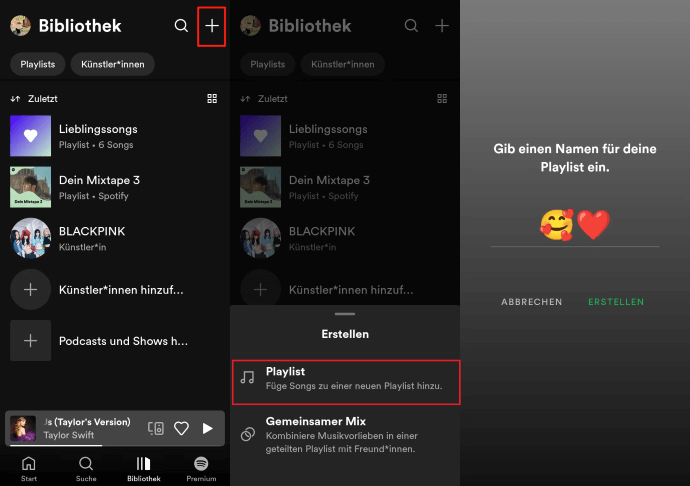
Methode 3. Spotify Playlists Songs zusammenfügen [Ultimativ]
Für ein besseres Nutzungserlebnis empfehlen wir Ihnen den MuConvert Spotify Music Converter, einen leistungsstarken Spotify-Musik-Downloader und -Konverter. Mit dem integrierten Spotify Web Player können Sie sich ganz einfach anmelden und Ihre Spotify-Liste verwalten, ohne die Spotify-App herunterladen zu müssen. Er kann Ihnen auch dabei helfen, Ihre Spotify Playlists herunterzuladen und in MP3, M4A, WAV, FLAC und andere gängige Audioformate zu konvertieren, sodass Sie Ihre Lieblingssongs jederzeit und überall ohne Internetverbindung auf allen möglichen Geräten anhören können. Mit MuConvert können Sie Ihre Lieblingssongs aus Spotify Playlists frei zusammenlegen.
Hier sind sieben Gründe, warum Sie MuConvert Spotify Music Converter wählen sollten:
- Spotify Songs, Playlists und Podcasts mit nur wenigen Klicks herunterladen
- Verschlüsselte Spotify Musik in MP3, M4A, WAV, FLAC usw. umwandeln
- Spotify Audio in verlustfreier Qualität mit bis zu 320 Kbps downloaden
- Batch-Konvertierung mit 35X schnellerer Geschwindigkeit
- ID3 Tags und Metadaten beibehalten, um Musiksammlungen besser zu verwalten
- Einstellungen des Audiocodes an jedes Wiedergabegerät anpassen
- Eingebauter Spotify Web Player, keine Installation der Spotify-App erforderlich
Im Folgenden zeigen wir Ihnen die Schritte, wie Sie die Verwaltung Ihrer Playlist und den Download mit MuConvert Spotify Music Converter machen können:
Schritt 1. Laden Sie MuConvert Spotify Music Converter auf Ihren Computer herunter, dann installieren Sie und starten Sie ihn.
Schritt 2. Klicken Sie auf der Startseite nach der Schaltfläche „Spotify Web Player öffnen“ und klicken Sie darauf, um die Spotify-Seite zu öffnen. Klicken Sie dann oben rechts auf „Anmelden“ und geben Sie Ihr Spotify-Konto und Ihr Passwort ein.
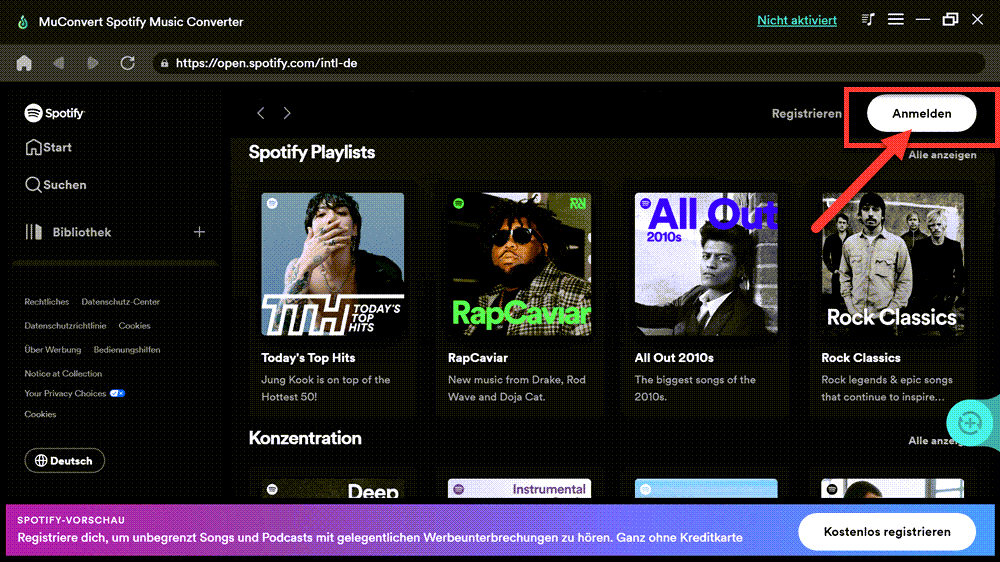
Schritt 3. Nach dem Einloggen suchen Sie in der Bibliothek nach Ihrer Zielplayliste. Ziehen Sie diese Playlists zu das „+“-Zeichen auf dem rechten Bildschirmrand, um diese in die Konvertierungsliste hinzufügen.
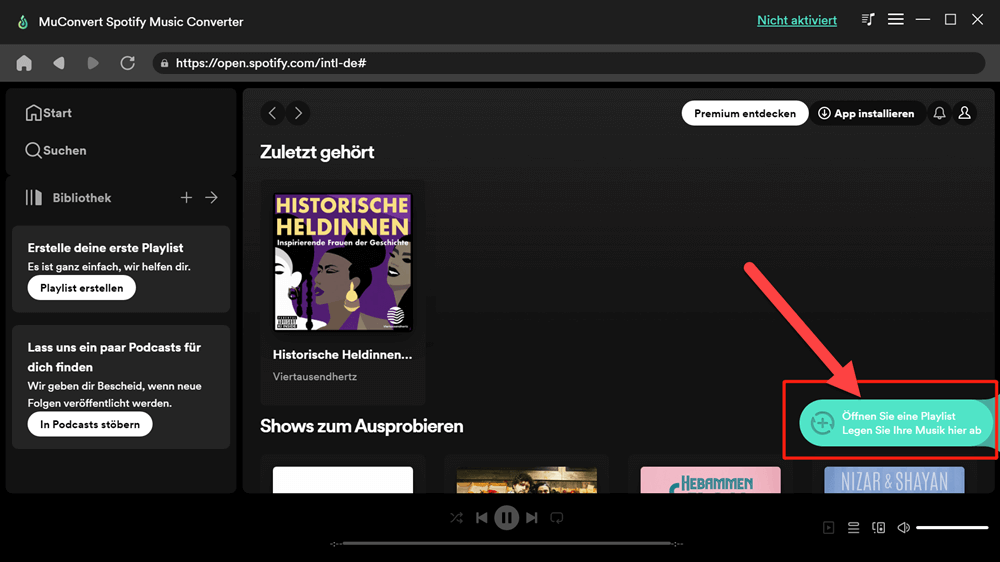
Schritt 4. Suchen Sie „Alle Dateien konvertieren in“ oben rechts im Konvertierungsfenster, klicken Sie darauf und wählen Sie das Ausgabeformat.
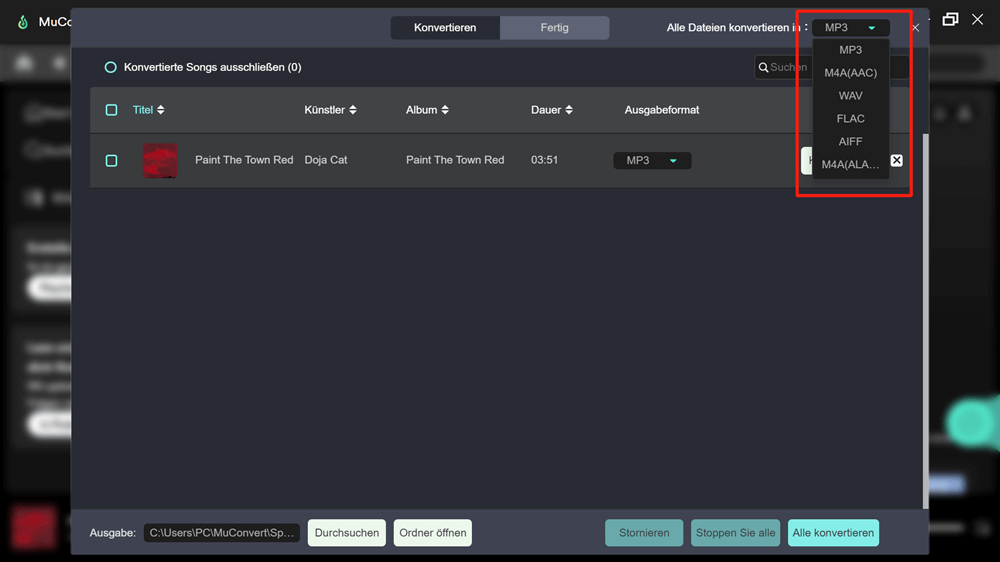
Schritt 5. Schließlich klicken Sie einfach auf „Alle konvertieren“, um Spotify Songs in MP3 oder andere ausgewählte Ausgabeformate zu konvertieren.
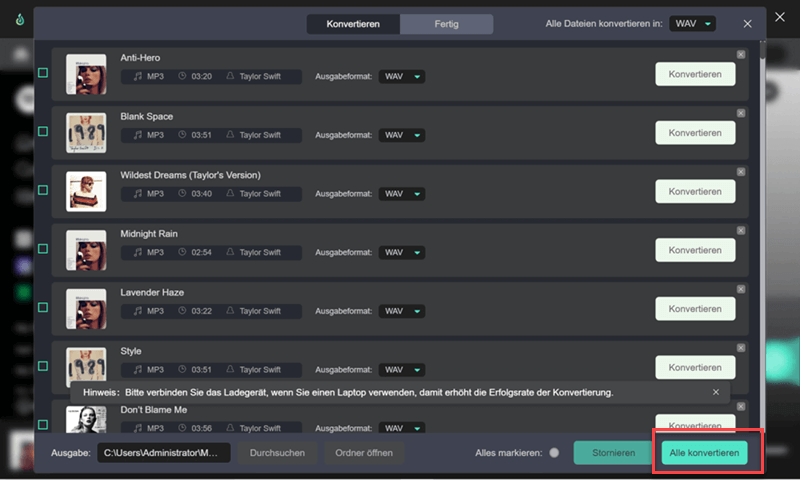
FAQs
Kann man Playlists aus verschiedenen Konten zusammenfügen?
Ja, um Spotify Playlisten aus verschiedenen Konten zusammenzufügen, können Sie eine Gemeinsame Playlist einrichten und ein anderes Konto einladen, um diese Playlist zu ergänzen. Dazu müssen Sie die Playlist öffnen, auf die drei Punkte klicken und im Kontextmenü „Mitwirkende einladen“ auswählen. Dadurch wird ein Link generiert, den Sie mit dem anderen Konto teilen können. Das andere Konto öffnet den Link, fügt die Playlist zur Bibliothek hinzu und folgt dann den Methoden in diesem Artikel, um die Lieder von diesem Konto zur gemeinsamen Playlist hinzuzufügen. So können Sie die Lieder von Ihrem anderen Konto zur Gemeinsamen Playlist hinzuzufügen.
Wie viele Lieder kann man maximal in einer Spotify Playlist hinzufügen?
Spotify hat keine Begrenzung für die Anzahl der Songs in Ihrer Bibliothek, d. h. Sie können Ihrer Bibliothek so viele Songs hinzufügen, wie Sie möchten. Sie können jedoch nicht mehr als 10.000 Titel in einer einzigen Liste haben. Deshalb müssen Sie beim Zusammenfügen der Spotify Playlists darauf achten, ob die Gesamtzahl der Titel diese Beschränkung überwiegt.
Wie kann man Spotify Playlists weiter verwalten?
Außer dem Zusammenführen zwei oder mehrerer Playlisten, Sie können auch Ihre Spotify Playlist verwalten, indem Sie Ihre Playliste umbenennen, die Titel in Ihrer Playlisten oder Playlisten sortieren und Ihre Spotify Playlisten öffentlich machen.
Fazit
In diesem Artikel stellen wir Ihnen drei Möglichkeiten vor, wie Sie Spotify Playlisten zusammenführen können. Wenn Sie nur Songs aus einer Playlist in einer anderen Playlist zusammenführen möchten, können Sie dies tun, indem Sie die Songs aus der einen Playlist in eine andere Playlist kopieren. Wenn Sie mehr als zwei Playlists haben, können Sie einen Spotify Playlist-Ordner oder eine neue Playlist erstellen, dann können Sie die Playlisten oder Lieder, die Sie zusammenführen möchten, darin organisieren.
Wenn Sie Ihre Spotify-Playlists nicht nur zusammenführen, sondern auch herunterladen und in MP3 oder andere Formate konvertieren möchten, um sie bequem anzuhören, empfehlen wir Ihnen den MuConvert Spotify Music Converter, mit dem Sie Ihre Spotify-Musik besser verwalten und konvertieren können, ohne die Spotify-App für den PC herunterladen zu müssen. Laden Sie jetzt eine kostenlose Testversion herunter und probieren Sie es aus!